Excelはビジネスや日常生活で広く使われている表計算ソフトウェアですが、その機能のひとつに、日付と一緒に曜日を表示することができます。これは、スケジュール管理やデータ分析など、さまざまなシーンで非常に便利な機能です。この記事では、Excelで日付と曜日を同時に表示する方法を解説し、さらに表示形式のカスタマイズ方法も紹介します。どのような场合でも最適な表示形式で曜日を確認できるようになることで、Excelの利便性が一層高まります。この機能を活用し、より効率的なデータ管理やスケジュール管理を実現しましょう。
Excelで日付と一緒に曜日を表示する方法!表示形式のカスタマイズ
Excelで日付と一緒に曜日を表示する方法は、表示形式をカスタマイズすることで可能です。以下に、その方法を詳しく説明します。
カスタム書式を設定する
まず、セルを選択し、右クリックして「セルの書式設定」を選択します。「数値」タブで、「カテゴリ」から「カスタム」を選択します。 Then, in the Type field, input the format you want to use.
| 書式 | 説明 |
| yyyy/mm/dd (aaa) | 西暦年/月/日 (曜日)の形式で表示します。 |
曜日を全角で表示する
曜日を全角で表示したい場合は、以下のような書式を使用します。
| 書式 | 説明 |
| yyyy/mm/dd (aaaa) | 西暦年/月/日 (曜日)の形式で表示し、曜日を全角で表示します。 |
曜日を半角で表示する
曜日を半角で表示したい場合は、以下のような書式を使用します。
| 書式 | 説明 |
| yyyy/mm/dd (aa) | 西暦年/月/日 (曜日)の形式で表示し、曜日を半角で表示します。 |
和暦で表示する
和暦で表示する場合、以下のような書式を使用します。
| 書式 | 説明 |
| eee年m月d日 (aa) | 和暦年月日 (曜日)の形式で表示します。 |
曜日を数字で表示する
曜日を数字で表示する場合、以下のような書式を使用します。
| 書式 | 説明 |
| yyyy/mm/dd (d) | 西暦年/月/日 (曜日を数字で)の形式で表示します。日曜を0として、土曜は6です。 |
日付と曜日を同じセルに表示するにはどうしたらいいですか?

セルに日付と曜日を同時に表示するには、Excelの「セル書式」機能を使ってカスタマイズを行います。以下の手順で設定してください。
セル書式を利用する
- 表示したいセルを選択します。
- 「ホーム」タブの「数値」グループにある「セルの書式設定」ボタンをクリックします。
- 「セル書式」ダイアログボックスの「数値」タブで、「日付」または「カスタム」を選びます。
カスタム書式で日付と曜日を設定する
- 「セル書式」ダイアログボックスの「カスタム」を選択します。
- 「タイプ」ボックスに、次の書式を入力します:yyyy/mm/dd (aaa)
- 「OK」をクリックして設定を完了します。
関数を利用して日付と曜日を取得する
- セルに以下の関数を入力します:=TEXT(A1, yyyy/mm/dd (aaa))
- 関数内のA1は、日付が入力されているセルへの参照です。
- Enterを押すと、指定したセルに日付と曜日が表示されます。
Excelで日にちと曜日を自動で表示するには?
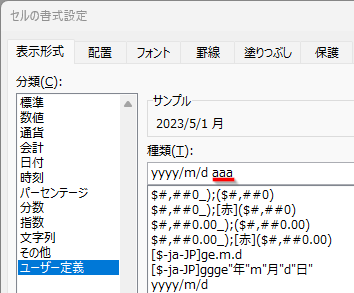
Excelで日にちと曜日を自動で表示する方法は以下の通りです。
方法1: 日付を入力して曜日を自動表示する
- セルに日付を入力します。
- 日付を入力したセルの右隣のセルに、次の式を入力します:=TEXT(A1, aaa)(A1は日付が入力されているセルの番地です)
- Enterキーを押すと、曜日が自動的に表示されます。
方法2: 関数を使用して曜日を自動表示する
- セルに日付を入力します。
- 日付を入力したセルの右隣のセルに、次の式を入力します:=WEEKDAY(A1)(A1は日付が入力されているセルの番地です)
- 曜日が数値で表示されます(1が日曜日、2が月曜日、というように)。数値を曜日名に変換するには、次の式を使用します:=TEXT(WEEKDAY(A1), aaa)
方法3: 日付と曜日を同時に入力する
- セルを選択し、Ctrl + 1 キーを押して「セル形式」ダイアログボックスを開きます。
- 「数値」タブを選択し、「カスタム」をクリックします。
- 「型」ボックスに、次の形式を入力します:yyyy/m/d (aaa)
- 「OK」をクリックします。このフォーマットを適用すると、日付を入力すると同時に曜日も表示されます。
Excelで日付と曜日を自動表示するためのショートカット
Excelでは、特定の形式で日付を入力すると、自動的に日付として認識され、曜日も表示される機能があります。たとえば、2023/05/14と入力すると、Excelはこれを日付として認識し、形式を適用して2023/05/14 (日) のように表示します。
Excelで日付と曜日を表示するためのカスタム形式
Excelでは、カスタム形式を使って、日付と曜日を任意の形式で表示することができます。たとえば、「yyyy年m月d日(aaa)」のように、西暦、月、日、曜日を含む形式を作成することができます。この形式を適用すると、日付が「2023年5月14日(日)」のように表示されます。
Excelで曜日を表示するための関数
Excelでは、TEXT関数とWEEKDAY関数を使って、指定した日付の曜日を表示することができます。TEXT関数を使って日付を「aaa」という形式で表示すると、曜日名が表示されます。また、WEEKDAY関数を使って日付から曜日を数値で取得し、TEXT関数で曜日名に変換することもできます。これらの関数を使って、曜日を自動的に計算し、表示することができます。
YYYY/MM/DD形式で曜日を表示するとどうなる?
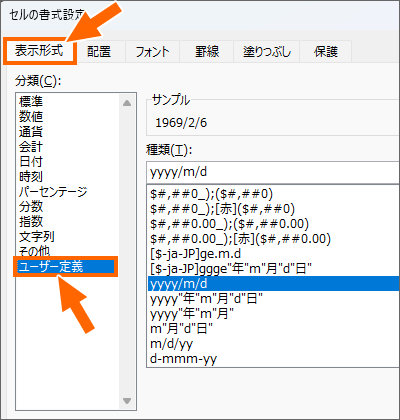
YYYY/MM/DD形式で曜日を表示すると、特定の日付がどの曜日であるかを簡単に把握することができます。この形式は、データの整理や予定表の作成などにおいて非常に便利です。
曜日表示の利点
YYYY/MM/DD形式で曜日を表示することの利点は以下の通りです。
- スケジュール管理が容易: 曜日が表示されているため、スケジュールの確認が簡単になります。
- データの整理が効率的: 日付と曜日が一目でわかるため、データの整理がスムーズに行えます。
- 予定の調整が簡単: 曜日が分かりやすく表示されているので、予定の調整が容易になります。
曜日表示の方法
YYYY/MM/DD形式で曜日を表示する方法は、以下のようなステップになります。
- 日付を選択: YYYY/MM/DD形式で日付を入力します。
- 曜日を計算: 入力された日付を基に、曜日を計算します。
- 結果を表示: 計算された曜日を、YYYY/MM/DD形式の日付と共に表示します。
曜日表示の活用例
YYYY/MM/DD形式で曜日を表示することの活用例は以下の通りです。
- カレンダーアプリ: カレンダーアプリにおいて、日付と一緒に曜日を表示することで、スケジュールの把握が容易になります。
- データ分析: データ分析の際に、曜日情報を含めることで、趨勢やパターンを把握しやすくなります。
- 予約システム: 予約システムにおいて、曜日を表示することで、ユーザーが予定を入力しやすくなります。
エクセルで日にちと曜日を連続で入力するには?
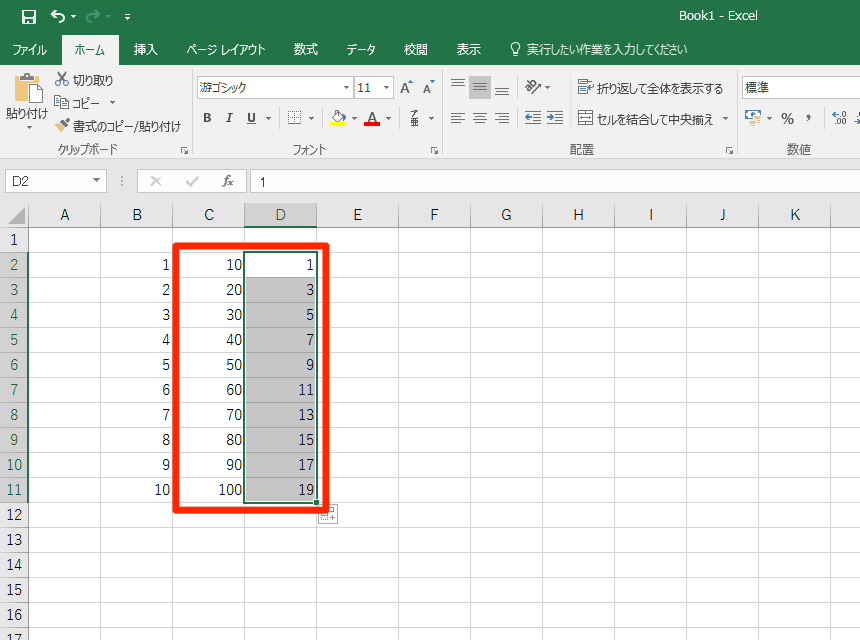
エクセルで日にちと曜日を連続で入力するには、以下の手順を実行します。
エクセルでの日にちの入力方法
エクセルでは、日にちを入力する際に特別な設定は必要ありません。通常のセルに「YYYY/MM/DD」または「YY/MM/DD」の形式で日にちを入力すれば、エクセルが自動的に日付として認識します。また、日付の入力が連続している場合、オートフィル機能を使って簡単に日付を連続して入力することが可能です。
- 最初のセルに開始日を入力します。
- 入力したセルをクリックして選択し、セルの右下にあるグリーンのハンドルをドラッグして範囲を選択します。
- ドラッグした範囲に日付が連続で入力されます。
エクセルでの曜日の入力方法
曜日の入力もエクセルの関数を利用することで自動化できます。TEXT関数を利用すると、日付から曜日を抽出することが可能です。
- 日付が入力されたセルを選択し、=TEXT(セル番号, AAA)と入力します。
- Enterキーを押すと、選択したセルの曜日が表示されます。
- 曜日を表示するセルを選択し、オートフィルハンドルをドラッグして範囲を選択すると、連続する曜日の入力が可能です。
エクセルでの日にちと曜日の連続入力のポイント
エクセルを使って日にちと曜日を連続で入力する際には、オートフィル機能とTEXT関数を活用することが重要です。また、日付の形式が正しく認識されているか確認してください。
- 日付の形式が正しく認識されているかセルの書式設定で確認してください。
- TEXT関数を利用する際には、AAAという書式を指定して曜日を表示してください。
- オートフィル機能を利用することで、効率的に連続入力が可能です。
よくある質問
Excelで日付と一緒に曜日を表示する方法はどうすればいいですか?
Excelで日付と一緒に曜日を表示するには、セルを選択し、「ホーム」タブの「数値」グループにある「日付」をクリックします。その後、表示形式のリストから「YYYY/MM/DD (曜日)」のような形式を選ぶことで、日付と一緒に曜日が表示されます。
曜日表示のカスタマイズは可能ですか?
はい、曜日表示のカスタマイズは可能です。「セル」を選択し、右クリックして「セルの書式設定」を選びます。その後、「数値」タブで「カスタム」をクリックし、「タイプ」の欄に表示したい書式を入力します。例えば、「YYYY/MM/DD (ddd)」と入力すると、日付の後に曜日が略称で表示されます。
Excelで日付と曜日を別々のセルに表示する方法はありますか?
Excelで日付と曜日を別々のセルに表示するには、まず日付を入力したセルの隣のセルに「=TEXT(」と入力し、日付が入力されているセルを選択し、「,YYYY/MM/DD)」と入力します。その後、その右隣のセルに「=TEXT(」と入力し、再度日付が入力されているセルを選択し、「,dddd)」と入力すると、曜日が別のセルに表示されます。
Excelで日付から曜日を自動的に算出する方法はありますか?
Excelで日付から曜日を自動的に算出するには、「WEEKDAY」関数を使用します。日付が入力されているセルの右隣のセルに「=TEXT(」と入力し、「WEEKDAY(」と入力して日付が入力されているセルを選択し、「)」を閉じます。その後、「,dddd)」と入力し、「)」を閉じると、曜日が自動的に算出されて表示されます。

私は、生産性向上に情熱を持つデータ分析とオフィスツール教育の専門家です。20年以上にわたり、データ分析者としてテクノロジー企業で働き、企業や個人向けのExcel講師としても活動してきました。
2024年、これまでの知識と経験を共有するために、日本語でExcelガイドを提供するウェブサイト**「dataka.one」**を立ち上げました。複雑な概念を分かりやすく解説し、プロフェッショナルや学生が効率的にExcelスキルを習得できるようサポートすることが私の使命です。

